✍️ مقدمه
ویندوز سالهاست که محبوبترین سیستم عامل دسکتاپ در دنیاست، اما بیشتر کاربران فقط از امکانات سطحی اون استفاده میکنن. در این مقاله، با ۷ ترفند ساده ولی قدرتمند آشنا می شیم که می تونن تجربه ی کار با ویندوز رو حرفه ای تر، سریعتر و امن تر کنن—بدون نیاز به نصب نرم افزار اضافی یا دانش فنی خاص.
این نکات برای همه مفید هستن: از کاربران خانگی گرفته تا طراحان، برنامه نویسان، و حتی مدیران شبکه.
🔧 ترفندهای طلایی ویندوز
1️⃣ باز کردن سریع Task Manager
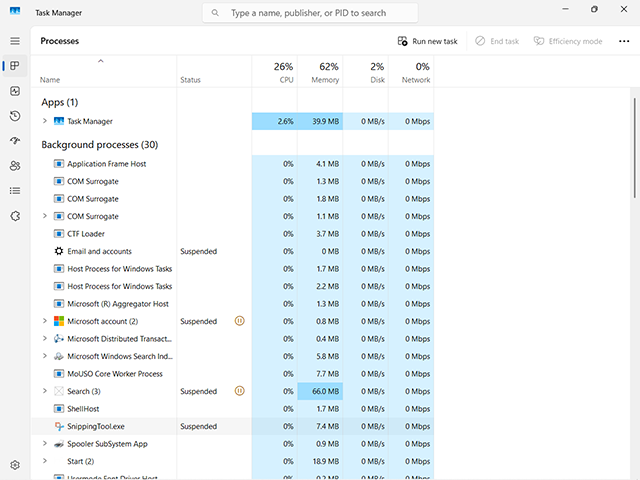
برای بستن برنامه های هنگ کرده یا بررسی مصرف منابع سیستم، فقط کلیدهای Ctrl + Shift + Esc رو فشار بده. این میانبر مستقیم Task Manager رو باز می کنه، بدون نیاز به کلیک راست یا Ctrl+Alt+Del. کاربرد: بررسی مصرف CPU، RAM، و بستن برنامه های مزاحم.
2️⃣ اسکرین شات حرفهای با Snip & Sketch
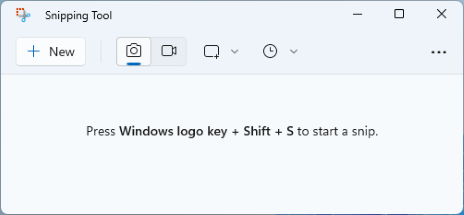
با فشردن Win + Shift + S می تونی ناحیه ای از صفحه رو انتخاب و اسکرین شات بگیری. تصویر به صورت خودکار در کلیپ بورد ذخیره می شه و آماده استفاده در چت، ایمیل یا ویرایشه.
مزیت: نیازی به نرم افزار جانبی مثل Lightshot یا Snagit نیست.
3️⃣ قفل سریع سیستم با Win + L
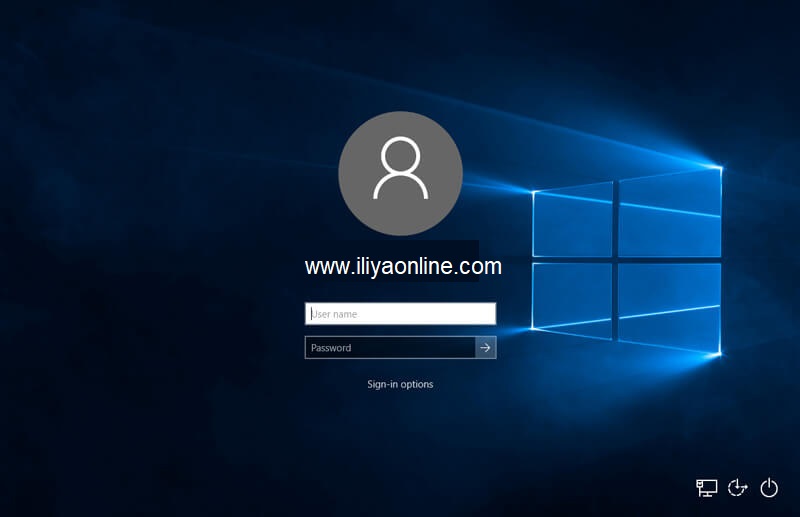
اگه در محیط کاری یا عمومی هستی، با Win + L سیستم رو فوراً قفل کن تا اطلاعاتت امن بمونه. این میانبر ساده ولی حیاتی، جلوی دسترسی ناخواسته به اطلاعاتت رو میگیره.مناسب برای: دفاتر، کافی نتها، یا لپ تاپهای قابل حمل.
زمانی که قصد دارید از کامپیوتر برای مدت زمان نسبتا کم فاصله بگیرید و علاقه ندارید که دوستان یا خانواده شما بتوانند وارد سیستم شوند، کافی است کلیدهای ذکرشده را فشار دهید و کامپیوتر را قفل کنید.
4️⃣ جابجایی بین پنجره ها با Alt + Tab
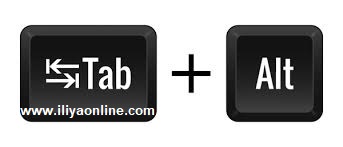
برای حرکت سریع بین برنامههای باز، کلیدهای Alt + Tab رو نگه دار و با فشار دادن Tab بین پنجرهها جابجا شو. این ترفند سرعت کارتو چند برابر میکنه و برای مولتیتسکینگ عالیه.ترفند حرفهای: با Win + Tab میتونی نمای کلی از همه پنجرهها و دسکتاپهای مجازی ببینی.
5️⃣ باز کردن File Explorer با Win + E
برای دسترسی سریع به فایلها، فقط Win + E رو بزن. این میانبر مستقیماً File Explorer رو باز میکنه و وقتتو ذخیره میکنه.کاربرد: مناسب برای کاربرانی که دائم با فایلها و پوشهها سروکار دارن.
6️⃣ زوم سریع با Magnifier
اگه میخوای بخشی از صفحه رو بزرگتر ببینی، Win + Plus (+) رو بزن تا ابزار Magnifier فعال بشه. برای خروج، Win + Esc رو فشار بده.مناسب برای: کاربران با دید ضعیف یا بررسی دقیق جزئیات گرافیکی.
7️⃣ مدیریت پنجرهها با Snap Assist
با کشیدن پنجره به لبههای صفحه یا استفاده از Win + Left/Right Arrow می تونی پنجره ها رو کنار هم بچینی. این قابلیت برای مولتی تسکینگ، مقایسه فایلها، یا کار همزمان با چند برنامه عالیه.ترفند تکمیلی: با Win + Up/Down میتونی پنجرهها رو ماکسیمایز یا مینیمایز کنی.
❓ سؤالات متداول درباره ترفندهای ویندوز
چطور بدون نرم افزار اسکرین شات بگیرم در ویندوز؟
با فشردن کلیدهای Win + Shift + S ابزار Snip & Sketch فعال میشه و میتونی ناحیهای از صفحه رو انتخاب و ذخیره کنی.
میانبر قفل کردن سریع ویندوز چیه؟
برای قفل فوری سیستم، فقط Win + L رو فشار بده. این میانبر در محیطهای کاری یا عمومی خیلی کاربردیه.
چطور بین پنجرههای باز سریع جابجا بشم؟
با نگه داشتن Alt + Tab میتونی بین همه برنامههای باز حرکت کنی. برای نمای کلیتر از دسکتاپها، از Win + Tab استفاده کن.
ابزار Magnifier در ویندوز چه کاربردی داره؟
Magnifier برای بزرگنمایی بخشی از صفحه استفاده میشه. با Win + + فعال میشه و با Win + Esc غیرفعال.
آیا این میانبرها در ویندوز ۱۰ و ۱۱ هم کار میکنن؟
بله، اکثر این میانبرها در نسخههای جدید ویندوز مثل ۱۰ و ۱۱ فعال و قابل استفاده هستن.
چطور فایلها رو سریع باز کنم بدون رفتن به دسکتاپ؟
با فشردن Win + E مستقیماً وارد File Explorer میشی و به فایلهات دسترسی پیدا میکنی.
آیا میتونم پنجرهها رو کنار هم بچینم بدون نرمافزار؟
بله، با کشیدن پنجره به لبههای صفحه یا استفاده از Win + Left/Right Arrow میتونی پنجرهها رو مرتب بچینی.
آیا این میانبرها قابل شخصیسازی هستن؟
در نسخههای حرفهای ویندوز و با استفاده از ابزارهایی مثل PowerToys یا AutoHotkey میتونی میانبرها رو شخصیسازی کنی.
📣 عضو کانالهای ما شو!
اگه از این پست خوشت اومد، کلی محتوای خفنتر توی کانالهامون منتظرته!
📲 روبیکا: rubika.ir/iliyaonline_com
📲 بله: ble.ir/iliyaonline_com
جات خالیه، بیا که خوش میگذره! 😎


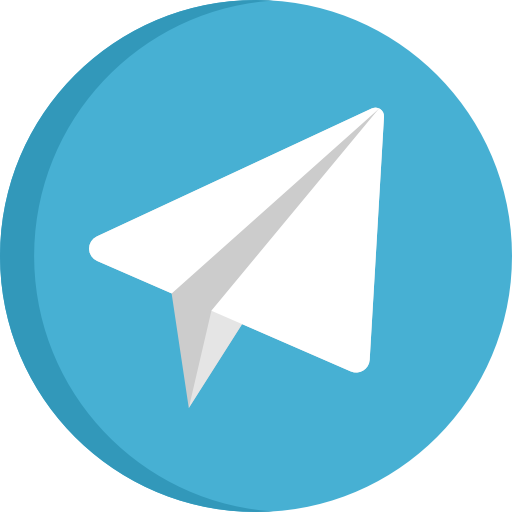
دیدگاه خود را بنویسید